Photoshop怎样给草地美女调出青绿色效果
1、首先打开素材图,新建调整图层——可选颜色,设置如下,这步操作主要把背景转化为青蓝色。




2、然后再次新建调整图层——可选颜色,对红色,黄色,绿色及青色设置如下,把草地调为青绿色。
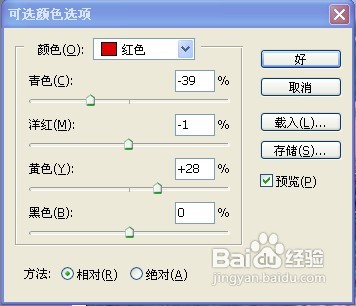
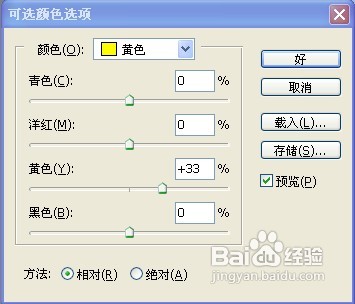
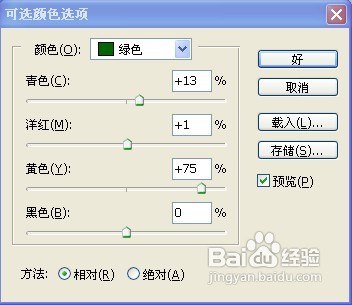
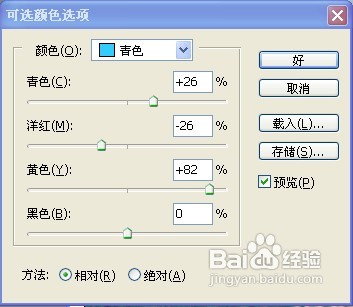


3、然后再进一步增加图片的绿色,新建调整图层——曲线,设置参数如下。
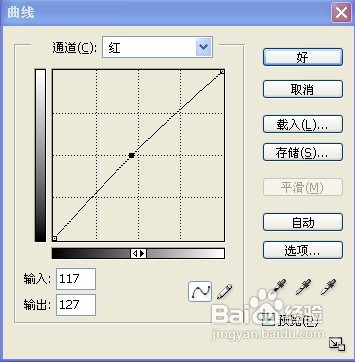
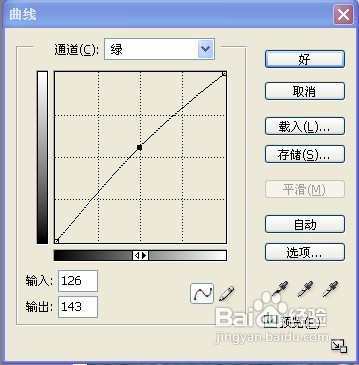
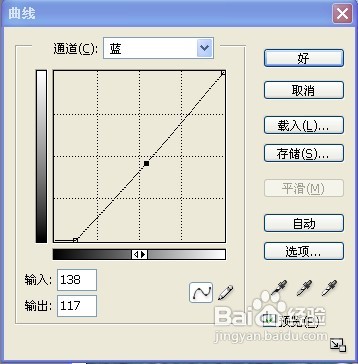

4、然后再新建调整图层——可选颜色,参数如下,把草地色彩调嫩绿一点。


5、新建调整图层——可选颜色,调整一下绿色和白色,增加一下天空的蓝色。
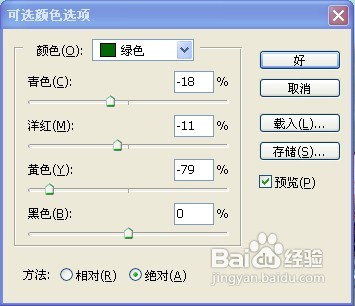
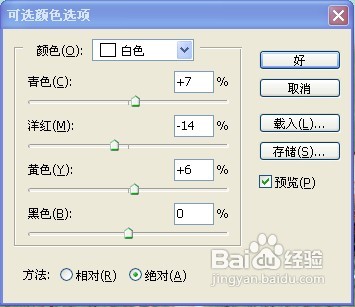

6、然后再调整色彩平衡,对暗调和高光调整,设置如下,进一步提亮颜色。
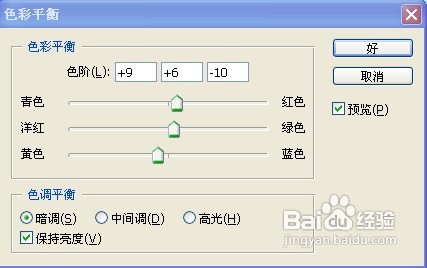
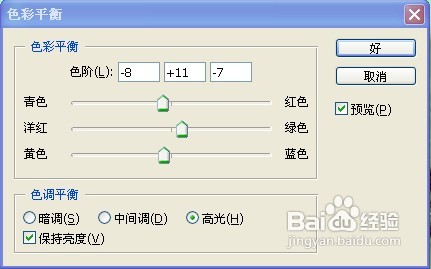

7、最后新建调整图层——可选颜色,设置红色,黄色,绿色,青色,参数如下,增加图片的淡青色,以突出人物色彩,完成效果图如下。
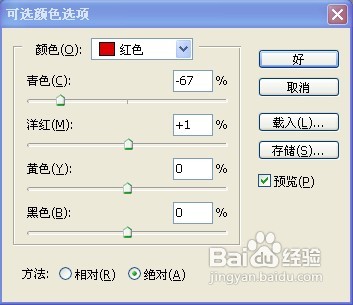

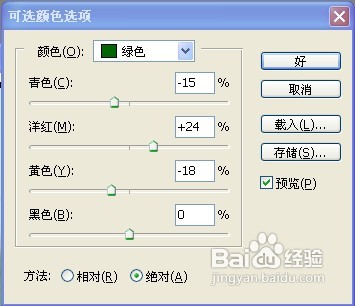
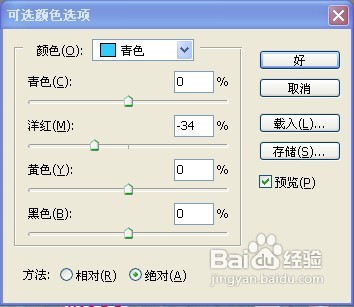

声明:本网站引用、摘录或转载内容仅供网站访问者交流或参考,不代表本站立场,如存在版权或非法内容,请联系站长删除,联系邮箱:site.kefu@qq.com。
阅读量:61
阅读量:161
阅读量:184
阅读量:44
阅读量:111